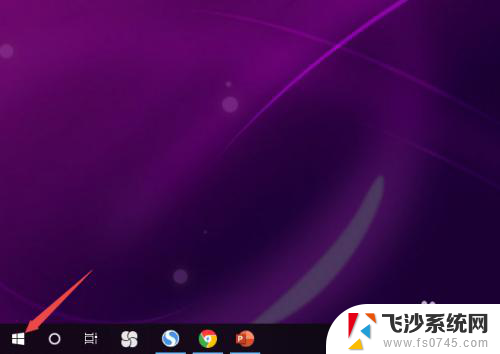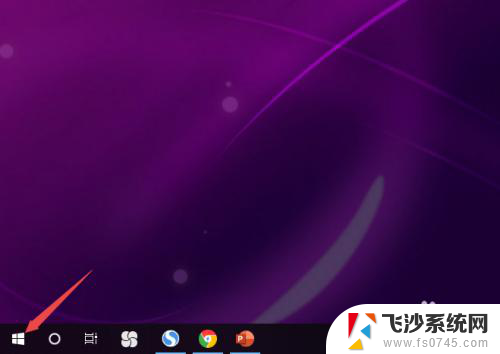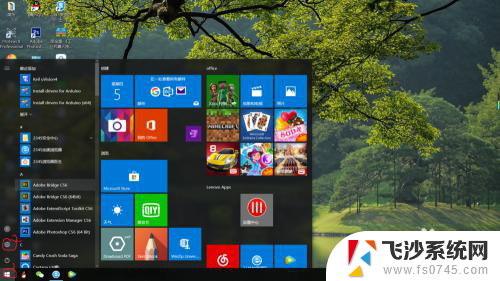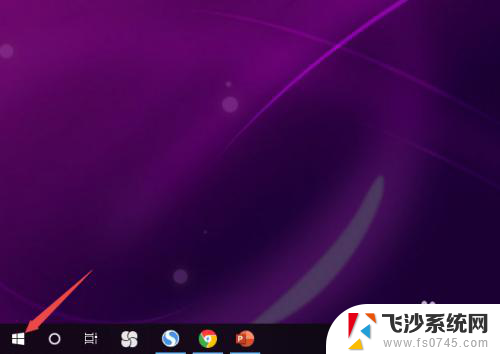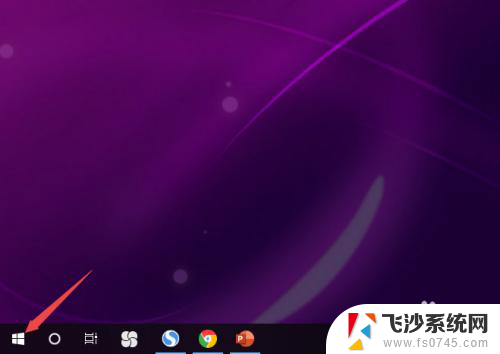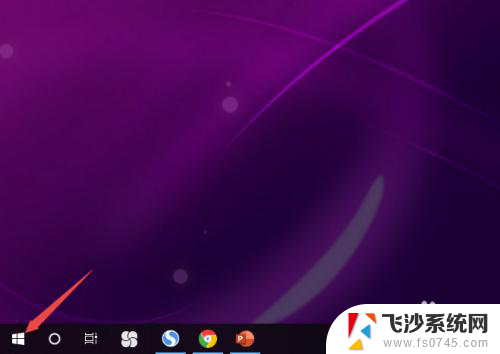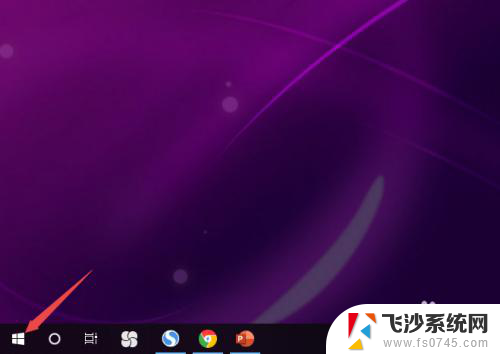电脑插上耳机没有声音怎么回事 Win10笔记本插上耳机没声音怎么办
更新时间:2024-04-16 10:10:19作者:xtyang
当我们使用笔记本电脑时,经常会遇到插上耳机却没有声音的情况,这个问题可能会让我们感到困扰,影响我们的使用体验。在Win10系统下,笔记本插上耳机没有声音的原因可能有很多种,比如驱动问题、设备设置错误等。接下来让我们一起来探讨一下这个问题的解决方法,让我们能够顺利地享受音乐、视频和游戏带来的乐趣。
操作方法:
1.先点击开始按钮;

2.然后点击设置;
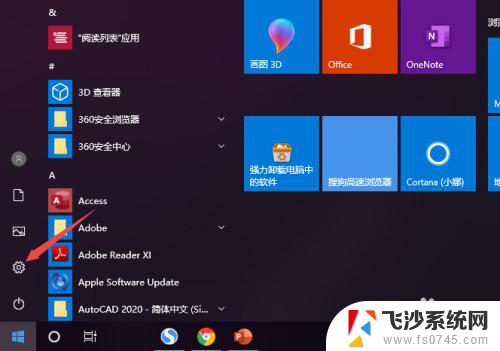
3.之后点击系统;
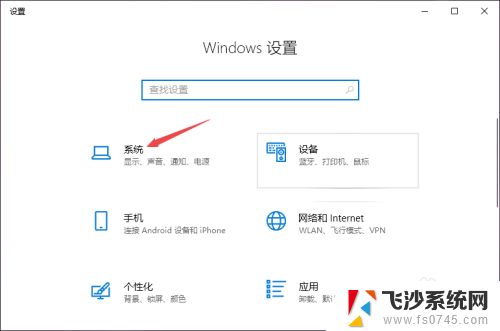
4.然后点击声音;
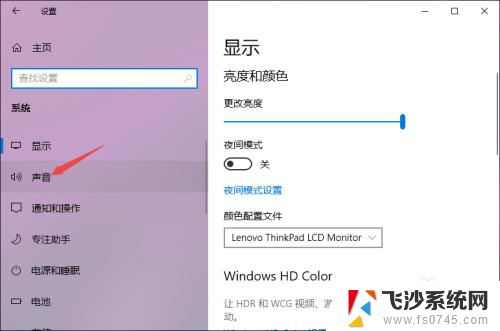
5.之后点击声音控制面板;
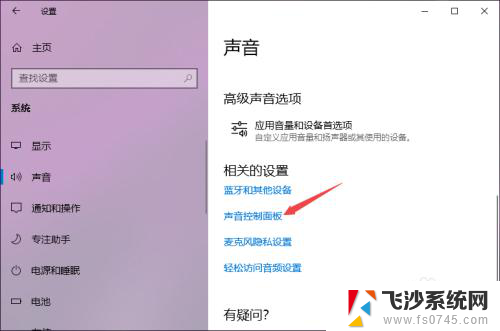
6.之后点击扬声器,然后点击属性;
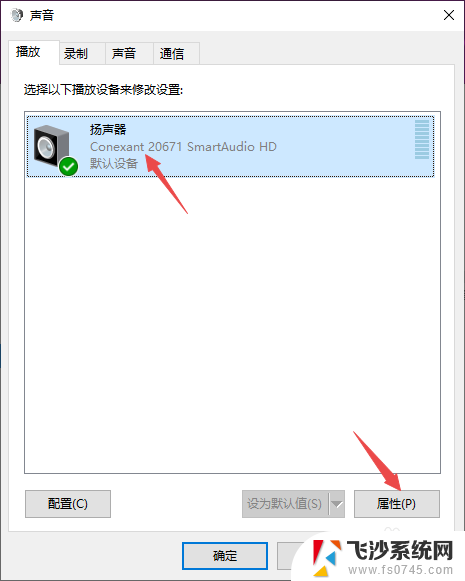
7.之后点击级别,然后将级别里面的滑动按钮向右滑动;
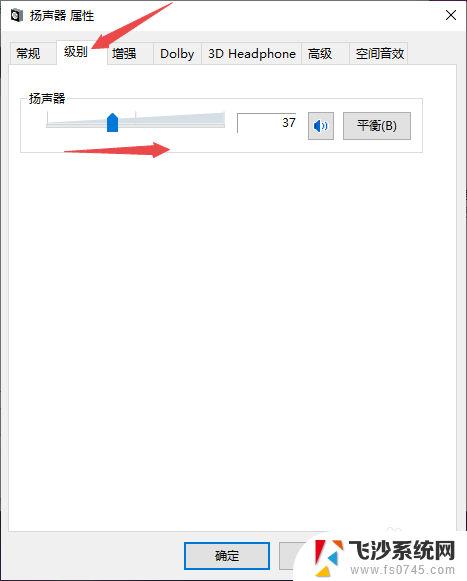
8.最后,点击确定按钮即可。
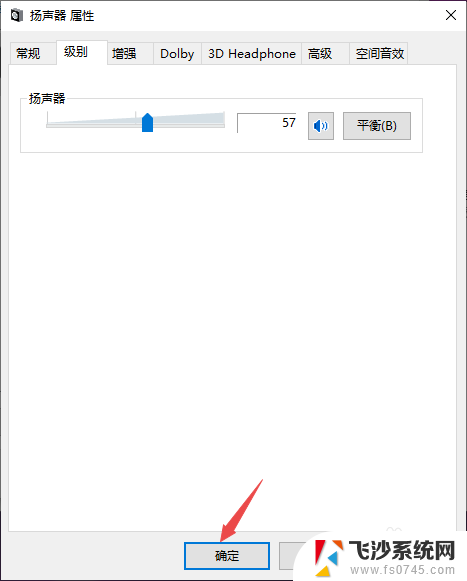
以上是关于电脑插上耳机没有声音的全部内容,如果您遇到这种情况,可以按照以上方法解决,希望对大家有所帮助。